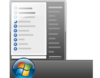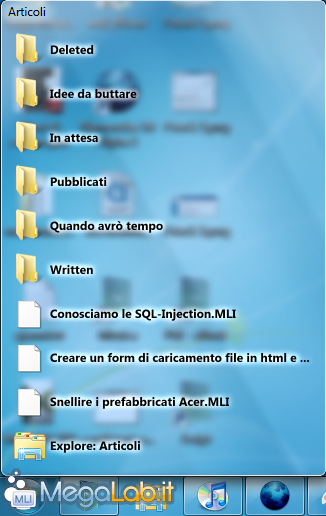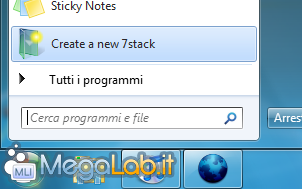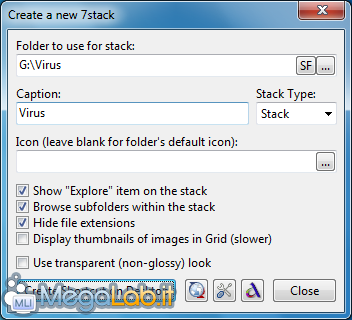Canali
Ultime news

Ultimi articoli
 Le ultime dal Forum |

Correlati TagPassa qui con il mouse e visualizza le istruzioni per utilizzare i tag!
Il pezzo che stai leggendo è stato pubblicato oltre un anno fa.
 La trattazione seguente è piuttosto datata. Sebbene questo non implichi automaticamente che quanto descritto abbia perso di validità, non è da escludere che la situazione si sia evoluta nel frattempo. Raccomandiamo quantomeno di proseguire la lettura contestualizzando il tutto nel periodo in cui è stato proposto. La trattazione seguente è piuttosto datata. Sebbene questo non implichi automaticamente che quanto descritto abbia perso di validità, non è da escludere che la situazione si sia evoluta nel frattempo. Raccomandiamo quantomeno di proseguire la lettura contestualizzando il tutto nel periodo in cui è stato proposto.
L'interfaccia grafica di Windows 7, Aero, supporta ampiamente le trasparenze, le ombreggiature e le animazioni. Tutti effetti grafici degni di nota, senza dubbio. 7stacks (Download gratuito) è un software compatibile con Windows 7, Vista e XP che permette di creare una sorta di toolbar di avvio veloce posizionabile nella barra delle applicazioni tramite cui avviare le nostre applicazioni preferite in pochi clic e con un'interfaccia grafica basata su Aero.
Sebbene la compatibilità venga dichiarata anche per Windows XP, i risultati migliori si ottengono su sistemi dotati di interfaccia Aero, quindi Windows Vista e Windows 7. Agli utenti di Windows XP potrebbe interessare maggiormente Standalone Stack, un software analogo più adatto a sistemi operativi non dotati di Aero. Una volta installato 7stack, nel menu Start troveremo la voce Create new 7stack; clicchiamola.
Da qui, potremo creare la nostra toolbar di avvio veloce personalizzata. Nel primo campo, dobbiamo inserire il percorso della cartella che fungerà da contenitore per la toolbar: in pratica, tutti i file e i collegamenti contenuti nella cartella selezionata saranno inclusi nella barra. In Caption dobbiamo digitare il titolo della nostra toolbar, mentre in Stack Type il tipo di toolbar che desideriamo: vedremo tra poco la differenza tra le opzioni disponibili. Nel campo Icon è possibile scegliere un'icona da associare alla barra. Se lo lascerete vuoto, verrà usata l'icona di default raffigurante una cartella verde. Vi consiglio di usare questa funzionalità soprattutto se intendete creare più toolbar, perché altrimenti all'apparenza saranno tutte uguali.
Sono disponibili anche altre opzioni:
Una volta completata la procedura, clicchiamo su Create shortcut on Desktop. Segnala ad un amico |
- Unisciti a noi
- | Condizioni d'uso
- | Informativa privacy
- | La Redazione
- | Info
- | Pressroom
- | Contattaci
© Copyright 2025 BlazeMedia srl - P. IVA 14742231005
- Gen. pagina: 1.56 sec.
- | Utenti conn.: 129
- | Revisione 2.0.1
- | Numero query: 43
- | Tempo totale query: 0.25